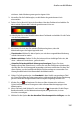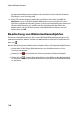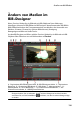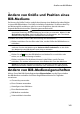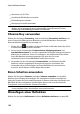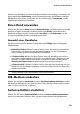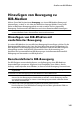Operation Manual
142
CyberLink PowerDirector
Aktivieren von 3D-Tiefe
Opazität des BiB-Mediums einstellen
Einblendungen anwenden
Bewegungsunschärfe anwenden
Hinweis: Wählen Sie die Option Nur die ausgewählte Spur anzeigen, um
Medien, die im Hintergrund des Vorschaufensters erscheinen können, bei der
Bearbeitung der BiB-Effekteigenschaften auszublenden.
Chroma Key verwenden
Wählen Sie die Option Chroma Key und anschließend Chroma Key aktivieren, um
einen Chroma Key-Effekt (grünen Bildschirm) auf das BiB-Medium anzuwenden.
Nach der Aktivierung gehen Sie wie folgt vor:
1. Klicken Sie auf und wählen Sie dann die Farbe im Bild oder Videoclip, die Sie
ersetzen/transparent machen möchten.
2. Passen Sie die Schieberegler Farbtontoleranz, Sättigungstoleranz und
Leuchtdichtentoleranz an, um die ausgewählte Farbe/den Hintergrund (grüner
Bildschirm) zu entfernen. Passen Sie solange an, bis das Bild oder Video hinter
Ihrem BiB-Medium komplett angezeigt wird, ohne dass Sie einen
Qualitätsverlust bei Ihrem BiB-Medium befürchten müssen.
3. Verwenden Sie den Schieberegler Kantenschärfe, um die Kanten des BiB-
Mediums auf dem angezeigten Hintergrund weiter zu einzustellen. Das
Verwenden dieses Schiebereglers lässt den BiB-Effekt noch authentischer
aussehen, da die Kanten schärfer dargestellt werden.
Einen Schatten anwenden
Wählen Sie die Option Schatten* und dann Schatten anwenden, um dem BiB-
Medium einen Schatten hinzuzufügen. Die verfügbaren Optionen ermöglichen
Ihnen das Ändern der Farbe und Richtung des Schattens und seines Abstandes zum
BiB-Effekt. Mit den verfügbaren Schiebereglern können Sie auch die Stärke der
Transparenz und Unschärfe des Schattens einstellen.
Hinweis: * Optionale Funktion in CyberLink PowerDirector. In der Versionstabelle auf
unserer Webseite finden Sie detaillierte Versionsinformationen.
Hinzufügen einer Reflektion
Wählen Sie die Option Reflexionen und dann Reflektion aktivieren, um dem BiB-